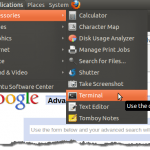
Nous avons déjà écrit sur la façon de tuer un programme non réactif dans Windows (voir notre article, Comment tuer un programme en utilisant la ligne de commande). Si vous êtes un utilisateur Ubuntu, il existe une méthode similaire pour mettre fin aux programmes non réactifs.
Au lieu de vous déconnecter ou de redémarrer pour mettre fin au programme, vous pouvez utiliser certaines commandes dans une fenêtre de terminal pour supprimer les programmes qui ne répondent pas. Il existe également un moyen graphique de tuer les programmes en utilisant le Moniteur système.
REMARQUE: Les deux premières méthodes fonctionnent également dans d'autres distributions Linux. Les commandes utilisées dans ces méthodes sont des commandes générales de Linux. le Moniteur système, abordée dans la troisième méthode, est spécifique à l’environnement de bureau Gnome, mais pas à Ubuntu. Si vous utilisez Gnome dans une autre distribution Linux, vous devriez avoir accès au Moniteur système. Il existe des outils équivalents dans d'autres environnements de bureau, tels que KSysGuard dans KDE.
Utilisez la commande killall dans la fenêtre du terminal
Pour utiliser le tuer tous Pour tuer un programme, ouvrez une fenêtre de terminal en sélectionnant Accessoires | Terminal du Applications menu.

REMARQUE: Vous pouvez également ouvrir une fenêtre de terminal en appuyant sur Alt + F2 accéder au Exécuter l'application boite de dialogue. Entrer "gnome-terminal”(Sans les guillemets) dans la zone d'édition et cliquez sur Courir.

Pour afficher une liste des processus en cours, entrez le texte suivant à l'invite, puis appuyez sur Entrer.
$ ps -A

Une liste de processus s’affiche avec leurs noms associés. PID (ID de processus). Parcourez la liste pour trouver le nom du processus correspondant au programme que vous souhaitez supprimer. Le programme est probablement répertorié vers la fin de la liste, où les programmes les plus récemment exécutés sont affichés. Pour notre exemple, nous avons utilisé Firefox comme processus à tuer. le firefox-bin processus est celui à tuer, avec un PID de 5039.

Tuer un processus en utilisant son PID, entrer le "tuer tous”Commande (sans les guillemets) à l’invite, suivi d’un espace, puis de la lettre correspondante. PID à partir de la liste générée. presse Entrer.

Tuer un processus en utilisant son PID ne fonctionne pas toujours. Si cela ne fonctionne pas pour vous, vous pouvez utiliser le nom du processus pour le tuer. Pour ce faire, entrez le “tuer tous”Commande (sans les guillemets) à l'invite, suivie d'un espace, puis du nom du processus correspondant dans la liste générée. Pour Firefox, le nom du processus est firefox-bin.
REMARQUE: La suppression d’un programme à l’aide de son nom de processus ne fonctionne que pour les fichiers exécutables (programmes exécutables, par exemple) qui sont maintenus ouverts pendant l’exécution. Les programmes exécutés en arrière-plan ne peuvent pas être supprimés à l'aide du nom du processus.

En utilisant tuer tous sans spécifier un signal en tant que paramètre, comme dans les exemples ci-dessus, permet au programme de se nettoyer avant de terminer, en utilisant SIGTERM signaler par défaut. Si cela ne fonctionne pas, vous pouvez spécifier le -9 (SIGKILL) signal. Cela force le programme à se terminer et ne lui permet pas de nettoyer avant de le faire. Il est recommandé d’essayer de tuer un programme sans le -9 signaler d'abord pour lui donner une chance de sortir proprement.
Si vous avez besoin d'utiliser le -9 signal, entrez-le entre le "tuer tous”Commande et le nom du processus (ou le PID) avec un espace après killall et après le -9 signal, comme indiqué ci-dessous.
$ killall -9 firefox-bin
REMARQUE: Il y a un tiret avant le 9.

Pour fermer la fenêtre du terminal, tapez sortie à l'invite et appuyez sur Entrer.

Utiliser la commande xkill dans la fenêtre d'un programme
Vous pouvez également exécuter le xkill commande dans une fenêtre de terminal. Cette commande vous permet de tuer n'importe quel programme en cliquant simplement sur sa fenêtre.
Pour utiliser le xkill commande, ouvrez une fenêtre de terminal, comme indiqué plus haut dans cet article. Entrer "xkill”(Sans les guillemets) à l'invite et appuyez sur Entrer. Le curseur se transforme en X. Pour tuer un programme, cliquez simplement n'importe où dans la fenêtre du programme ou dans la barre de titre de la fenêtre.

Utiliser le Moniteur système Gnome
Si vous utilisez l'environnement de bureau Gnome, vous pouvez utiliser un outil graphique, appelé Moniteur système, pour tuer un programme. Sélectionner Administration | Moniteur système du Système menu. Dans les nouvelles versions d'Ubuntu, vous devrez cliquer sur Activités et tapez moniteur système.

REMARQUE: Vous pouvez également ouvrir le Moniteur système en appuyant Alt + F2 ouvrir le Exécuter l'application boite de dialogue. Entrer "gnome-system-monitor”(Sans les guillemets) dans la zone d'édition et cliquez sur Courir.

Sur le Moniteur système boîte de dialogue, cliquez sur le bouton Les processus languette. Une liste de tous les processus en cours s'affiche. Pour tuer un programme, trouvez le processus du programme dans la liste (firefox-bin pour Firefox) et sélectionnez-le. Cliquez avec le bouton droit sur le processus et sélectionnez Processus de tuer dans le menu contextuel.

Une boîte de dialogue de confirmation s’affiche. Si vous êtes sûr de vouloir tuer le processus sélectionné, cliquez sur Processus de tuer.

Pour fermer le Moniteur système, sélectionnez Quitter du Moniteur menu.

REMARQUE: Si vous devez supprimer un programme exécuté avec des privilèges root, utilisez l’une des deux premières méthodes pour supprimer un programme et tapez “sudo”(Sans les guillemets) avant le tuer tous commande ou xkill commander. Prendre plaisir!

